Как да промените буквата на устройството в Windows XP, 7 и 8
В тази статия ще ви разкажа подробно как да промените буквата на устройството в различни версии на операционни системи Windows. Ще бъдат разгледани XP, 7 и 8. По принцип всичките 3 случая са донякъде сходни един с друг. Все още обаче има малки разлики.
Уиндоус експи
Първо, нека поговорим за Windows XP. Първото нещо, което трябва да направите, е да влезете с акаунт с администраторски права. След това отидете в менюто "Старт", изберете "Контролен панел" там.
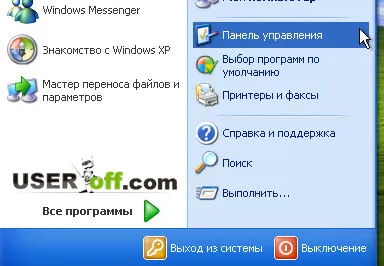
След това кликнете върху елемента "Производителност и поддръжка".

Ще се появи прозорец, в който кликваме върху „Администриране“, след което е необходимо да щракнете двукратно върху реда „Управление на компютъра“.
От лявата страна на екрана ще видите нещо като панел с редица налични функции. Там трябва да изберете елемента, от който се нуждаем, а именно "Управление на дискове".
Това приключва нашето пътуване до мястото в Windows XP, където можете да промените буквата на устройството. Остава само да изберете желаното устройство, като щракнете с десния бутон върху него и в падащото меню изберете реда, наречен „Промяна на буквата на устройството или пътя на устройството“.
За да въведете писмото си, щракнете върху Промяна.
В резултат на това на потребителя се предлага избор на букви от латинската азбука от A до Z. Изберете желаната буква и щракнете върху „OK“.
Пред нас отново се отваря прозорец за потвърждение, в който просто трябва да кликнете върху бутона "Да".
Свършен! Поздравления, променихте буквата на локалния си диск в Windows XP.
Windows 7
Въпреки това, не всички съвременни потребители в момента имат компютър, оборудван с операционна система Windows XP. Много от тях преминаха към поколението на Windows 7, така че би било препоръчително да напишете подробни инструкции за промяна на буквата на устройствотои за тази система.
По принцип процесът практически не се различава от XP, с изключение на някои промени в начина на отваряне на последното меню, което показва локални дискове. И все пак, как да промените буквата на устройството на Windows 7? Нека анализираме по-подробно.
Първо, трябва да отворите добре познатото меню "Старт" - в долния ляв ъгъл на екрана и да изберете елемента "Контролен панел".
След това щракнете върху раздела „Система и сигурност“.
Сега щракнете върху „Администриране“.
След това щракнете двукратно върху реда "Управление на компютъра". Тук има един важен момент. Ако администраторският акаунт има парола, ще бъдете подканени да я въведете, в противен случай няма да можете да продължите с тази операция. Това се прави така, че обикновеният потребител да не може да прави промени без администраторски надзор.
След всички операции, описани по-горе, пред вас се появява прозорец, в който трябва да изберете елемента "Управление на дискове".
След това се появява списък с всички устройства. От този момент нататък процесът не се различава от Windows XP. Щракваме с десния бутон върху локалното устройство, което ни интересува, и в падащия прозорец избираме реда: „Промяна на буквата на устройството или пътя на устройството“. Кликнете върху бутона "Промяна".
Изберете желаната буква от A до Z и щракнете върху "OK".
Ще се появи съобщение, което ви напомня, че програмите на това устройство може да спрат да работят. Кликнете върху "Да".
Поздравления, успешно променихте буквата на устройството в Windows 7.
Windows 8
Технологичният прогрес продължава стабилно да се движи напред с големи крачки. Всяка година се появяват стотици нови джаджи, игри и програми. Microsoft Corporation също не изостава от тенденцията на XXI святвек, а не толкова отдавна беше пусната нова операционна система, наречена Windows 8. Много хора по света постепенно преминават към тази система. Какво да направите в ситуация, когато е необходимо спешно да промените буквата на локалния диск? В крайна сметка, въпреки факта, че Windows 8 е само леко подобрена версия на Windows 7, той вече няма обичайното меню "Старт". Въпреки че е възможно да го върна, но ще говоря за това подробно в друга статия.
За да промените буквата в Windows 8, трябва да влезете като администратор.
Windows 8 има два интерфейса - плочки и стандартен работен плот. Нашата задача е да стартираме контролния панел, след което е необходимо да повторим действията, както в ситуацията с Windows 7. В интерфейса с плочки е достатъчно да започнете да въвеждате фразата: "Контролен панел" на клавиатурата. Веднага щом започнете да въвеждате текст, системата автоматично ще търси приложения и то ще се появи пред вас на първо място.
Може да се стартира и от работния плот. Преместваме мишката в долния десен ъгъл, изчакваме няколко секунди, докато се отвори страничното меню. Кликнете върху "Параметри".
След това трябва да щракнете върху „Контролен панел“.
Когато сте използвали един от методите за отваряне на контролния панел, следват всички същите стъпки като в Windows 7, а именно: „Администриране“, „Управление на компютъра“, „Управление на дискове“. Щракнете с десния бутон, изберете „Промяна на буквата на устройството или пътя на устройството“.
Изберете желаната буква и потвърдете промените, като щракнете върху бутона "OK". Свършен!
Как да промените буквата на устройството - знаете, сега остава да направите промени на вашия компютър. Както вече видяхте, няма нищо сложно, трябва да го направите само веднъж, за да запомните тази процедура.
Заслужава да се отбележи, че влизането„Управление на дискове“ може да бъде още по-бързо. За да направите това, трябва да щракнете с десния бутон върху компютъра на работния плот и да изберете Control, когато компютърът не е на работния плот, можете да отидете на Start (той определено е там). След това изберете „Управление“.
Това е всичко за днес, до скоро!
